TeknoApps.id – Microsoft Office masih berjaya hingga sekarang. Ada beberapa opini yang berbeda mengenai kenapa Microsoft Office bisa tetap populer sekalipun alternatifnya sudah tersedia sejak lama seperti Apache OpenOffice dan LibreOffice. Kedua alternatif tersebut gratis dan sudah beredar selama bertahun-tahun, tapi tetap tidak mampu meredam popularitas Microsoft Office yang harga lisensinya termasuk mahal.
Seorang analis dari Gartner bernama Michael Silver mengemukakan bahwa dokumen yang dibuat dengan sebuah software akan tampil berbeda jika dibuka dengan software lain. Dengan kata lain, salah satu penyebab Microsoft Office masih populer adalah masalah kompatibilitas.
Sebuah dokumen yang dibuat di Microsoft Excel bisa jadi akan sedikit berbeda ketika dibuka dengan LibreOffice. Bagi pengguna individu mungkin masalah tersebut tidak berdampak besar, tapi lain lagi ceritanya bagi dunia bisnis, terutama perusahaan besar yang memiliki ribuan dokumen.
Fitur tidak dipandang sebagai penyebab utama yang membuat banyak orang tetap memilih Microsoft Office. Pasalnya, tidak semua orang menggunakan seluruh fitur yang dimiliki Microsoft Office. Sebagian besar fitur Microsoft Office pun juga tersedia di LibreOffice dan OpenOffice.
Cara Mengatasi Microsoft Office Setup Bootstrapper Has Stopped Working

Masalah demi masalah yang muncul silih berganti di Microsoft Office juga tetap tidak menyurutkan popularitasnya sedikitpun. Salah satu masalah tersebut bahkan bisa membuat instalasi Microsoft Office gagal berkali-kali. Proses instalasi tiba-tiba berhenti yang diiringi dengan pemberitahuan Microsoft Office Setup Bootstrapper Has Stopped Working.
Jika saat ini anda menghadapi masalah tersebut, Microsoft Office tetap tidak akan bisa diinstall berapa kali pun anda mencoba. Tapi jika anda coba di komputer lain, Microsoft Office mungkin akan bisa diinstall tanpa masalah. Tidak perlu bingung, karena masalah yang demikian bisa diatasi dengan cara yang kami paparkan berikut ini.
Daftar Isi
1. Melalui Microsoft Support and Recovery Assistant
2. Melalui Registry Editor
1. Melalui Microsoft Support and Recovery Assistant
Ada kalanya ketika anda melakukan uninstall pada aplikasi Office untuk keperluan tertentu, seperti misalnya ingin menginstall aplikasi Office yang versinya lebih baru. Jika anda mengalami masalah ketika melakukan uninstall aplikasi Office, maka anda membutuhkan tool yang bernama Microsoft Support and Recovery Assistant.












2. Melalui Registry Editor
Untuk mengatasi Microsoft Office Setup Bootstrapper Has Stopped Working, kita bisa menggunakan tool bawaan Windows yang bernama Registry Editor. Langkah-langkahnya bisa dicek dibawah ini:






Untuk menggunakan Microsoft Office, sebenarnya anda tidak perlu membeli lisensinya karena Microsoft sudah menyediakan versi gratis yang bisa dijalankan selama anda memiliki koneksi internet. Fitur-fiturnya tentu lebih sedikit, tapi anda bisa membuat dokumen-dokumen sederhana tanpa membayar sepeser pun. Misalnya, untuk mengerjakan tugas kuliah berupa pembuatan laporan, kemungkinan besar anda tidak memerlukan fitur-fitur advanced Microsoft Word.
Menggunakan Microsoft Office Online yang gratis adalah solusi yang lebih baik daripada menggunakan versi bajakannya. Malware selalu mengintai di balik software-software bajakan. Siapa tahu, mungkin komputer anda sebenarnya sudah menjadi komputer zombie yang pernah digunakan untuk melancarkan serangan DDoS ke sebuah server.
Dengan Microsoft Office Online, masalah-masalah yang umum terjadi pada Microsoft Office seperti “Microsoft Office Setup Bootstrapper Has Stopped Working” juga bisa anda hindari. Waktu anda pun bisa benar-benar anda fokuskan untuk menyelesaikan pekerjaan. Selain itu, file-file yang dibuat di Microsoft Office Online juga secara otomatis disimpan di OneDrive sehingga anda tidak perlu lagi melakukan backup.
TUTORIAL TERKAIT
EDITOR: MUCHAMMAD ZAKARIA

Founder dan Chief Editor di Nesabamedia.com. Lebih suka nonton film ketimbang menulis, menulis kalau lagi mood aja. Salam kenal ya!


















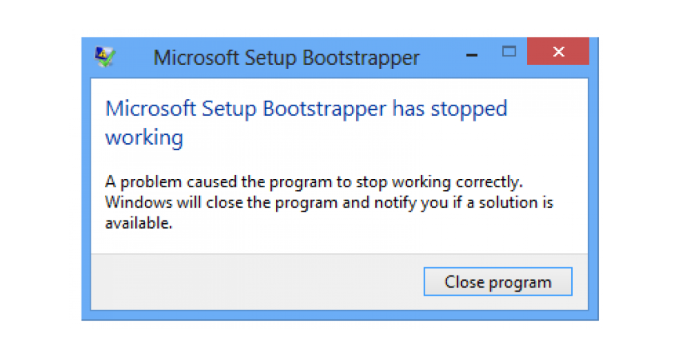




Leave a Reply